Não consegue transferir ou instalar o iCloud no Windows? Experimente estas correcções
A aplicação iCloud para Windows facilita o acesso e a sincronização das suas fotografias, ficheiros, calendários, contactos, palavras-passe e muito mais no seu PC Windows. Se utiliza dispositivos Apple e Windows, faz sentido obter a aplicação iCloud. Mas e se o Windows não permitir descarregar ou instalar a aplicação iCloud?
Se se encontrar perante um desafio semelhante, existem várias soluções potenciais que podem ser benéficas para resolver as suas preocupações.
Instalar o Media Feature Pack
Um cenário invulgar em que poderá encontrar dificuldades na configuração do iCloud poderá surgir quando o Windows Media Player estiver ausente ou desativado no seu dispositivo. Nesse caso, é possível que receba uma notificação de erro a indicar “O seu sistema não possui capacidades multimédia essenciais” durante o processo de instalação do iCloud.
Para resolver este problema, clique no botão “Transferir” apresentado na caixa de diálogo “Instalar o Media Feature Pack para utilizar o iCloud” e, em seguida, siga as instruções apresentadas no ecrã para concluir o procedimento de instalação. Em seguida, terá instalado com êxito o iCloud no seu computador.
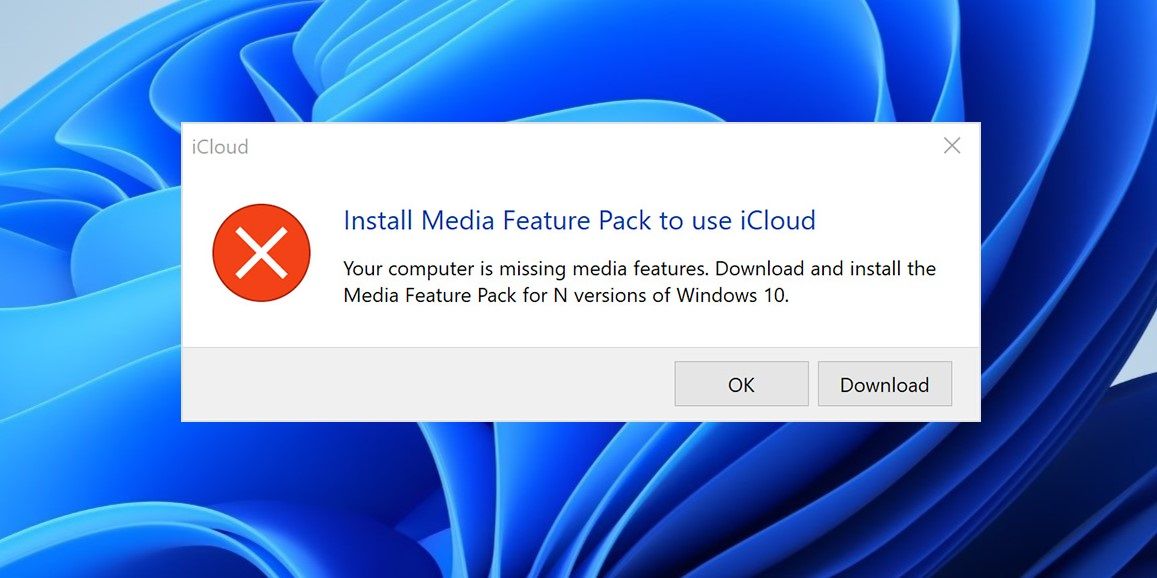
Ativar funcionalidades multimédia
A funcionalidade da aplicação iCloud depende da disponibilidade do Windows Media Player como meio de reprodução de conteúdos áudio e visuais no dispositivo informático. Nos casos em que as funcionalidades multimédia tenham sido desactivadas no seu sistema, não será possível instalar o iCloud até que essas funcionalidades sejam reactivadas.
Para ativar as Funções multimédia no Windows:
Para aceder ao menu de pesquisa, prima a tecla Windows e a letra “S” em conjunto no seu teclado.
Para aceder ao menu de definições, aceda ao “Painel de controlo” na interface do programa. Uma vez lá, localize a opção aplicável e proceda à introdução das informações ou definições de configuração necessárias. Por fim, confirme as suas alterações premindo a tecla “Enter” no teclado.
⭐Clique emProgramas e funcionalidades.
Clique na ligação “Ativar ou desativar funcionalidades do Windows”, localizada no painel da esquerda, para aceder às definições que permitem ativar ou desativar várias funcionalidades do sistema operativo Windows.
Assinale as caixas de verificação adjacentes a “Funcionalidades multimédia” e “Windows Media Player”.
⭐ Clique em OK para guardar as alterações. 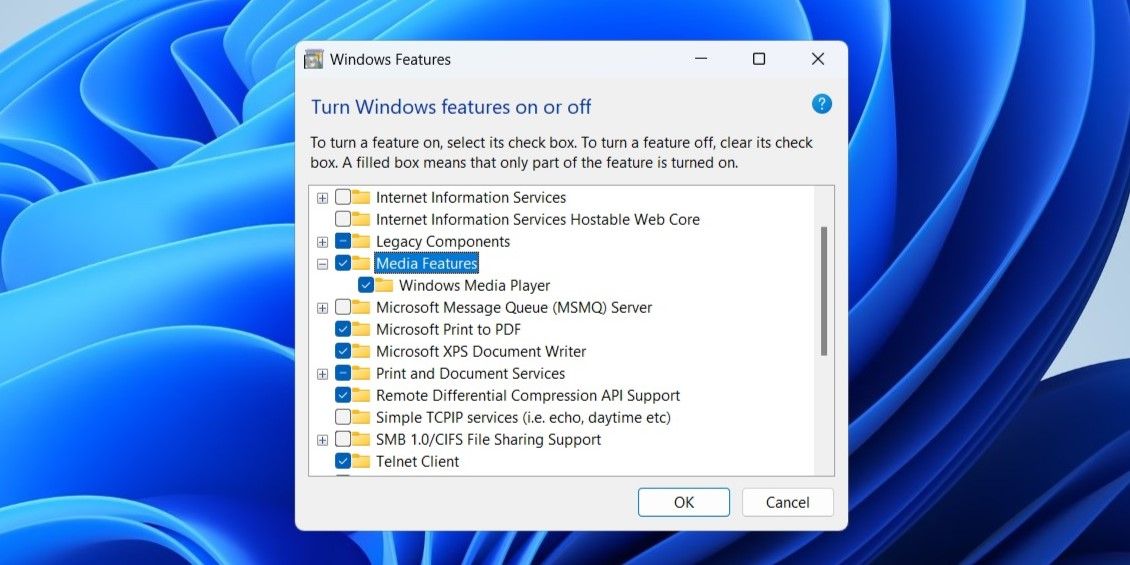
Depois de concluir os passos acima mencionados, recomenda-se que reinicie o computador. Depois disso, tente reinstalar o iCloud.
Remover a versão anterior do iCloud
Um fator adicional que contribui para as dificuldades encontradas ao tentar instalar o iCloud através da Microsoft Store pode ser a presença de uma iteração anterior da aplicação pré-instalada no sistema do computador. Em tais circunstâncias, para retificar o problema, torna-se necessário desinstalar a versão existente do iCloud. O processo para o fazer está descrito abaixo.
Premir a tecla Windows \+ R abre a caixa de diálogo Executar, permitindo-lhe executar vários comandos e aceder às definições do sistema de uma forma simples.
⭐Digiteappwiz.cpl e primaEnter.
Localize e seleccione a opção “iCloud” na janela “Programas e Funcionalidades” para aceder às suas definições ou desinstalá-la, se necessário.
Clique no interrutor localizado no topo desta interface para iniciar uma transformação na funcionalidade do nosso serviço.
⭐ Seleccione Remover e clique em Seguinte . 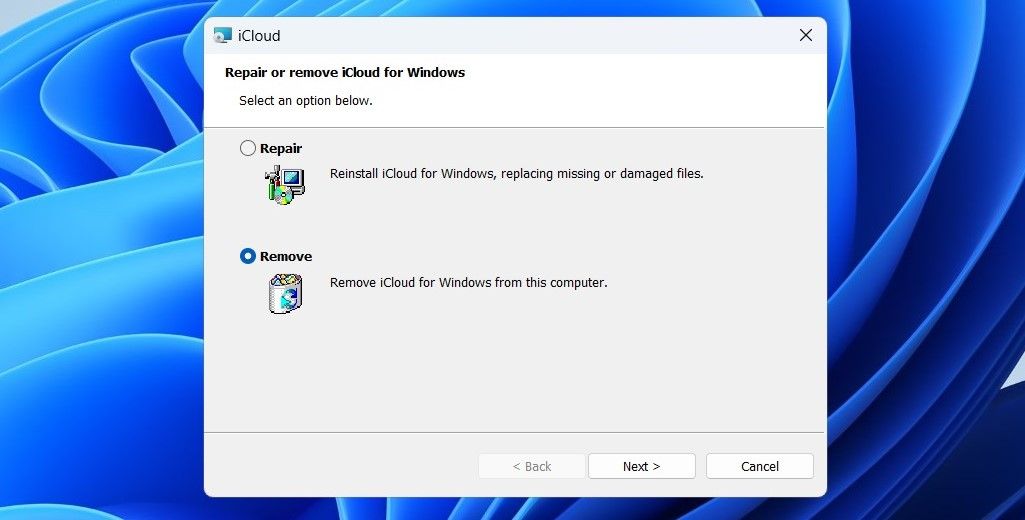
Depois de desinstalar a aplicação, é possível aos utilizadores obter e configurar o software iCloud através da Microsoft Store.
Executar a solução de problemas de instalação e desinstalação de programas
A Microsoft fornece uma variedade de soluções de problemas úteis concebidas para resolver problemas típicos encontrados em computadores baseados no Windows. Uma dessas opções é a Resolução de problemas de instalação e desinstalação de programas, que pode ser utilizada para resolver quaisquer problemas que possam ter impedido a instalação bem sucedida do iCloud no seu sistema.
Para utilizar a Solução de problemas de instalação e desinstalação de programas, que não está incluída na instalação inicial do Windows, é necessário obtê-la primeiro através de download. O processo para o fazer envolve vários passos simples que descrevemos abaixo.
⭐ Descarregar o programa Instalar e desinstalar o troubleshooter no seu PC.
Faça duplo clique no utilitário de resolução de problemas para o executar.
⭐Clique emNext.
⭐Selecionar a opçãoInstalar.
⭐ Seleccione iCloud na lista e clique em Seguinte . 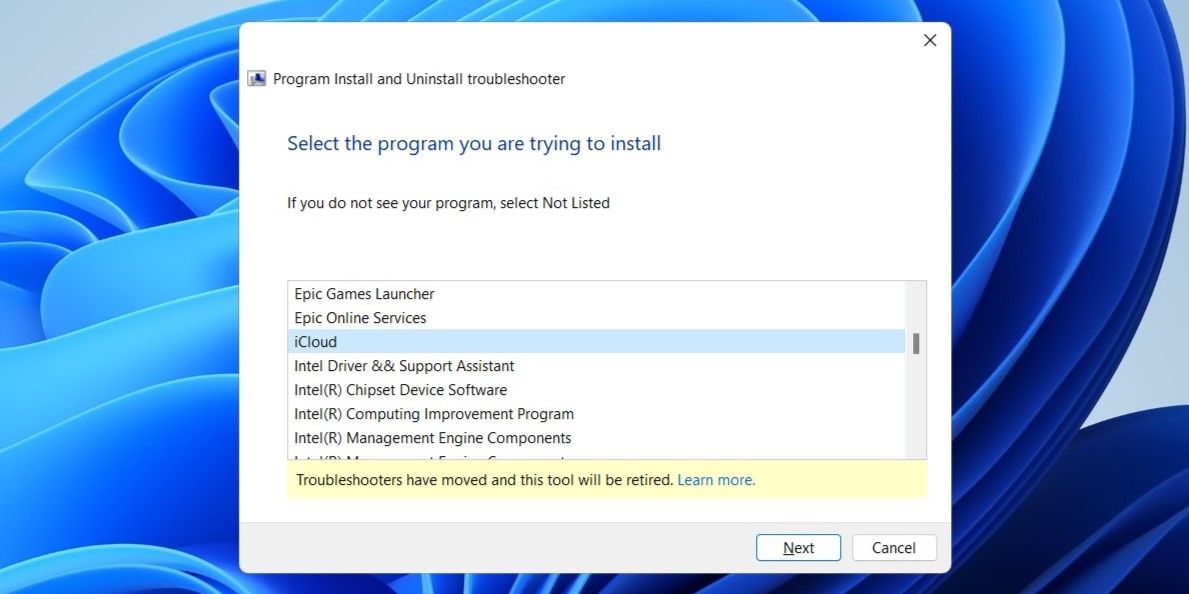
Permitir que o processo de resolução de problemas prossiga sem impedimentos e, posteriormente, tentar configurar o iCloud após a conclusão do referido processo.
Descarregar e executar o instalador do iCloud
Um método alternativo para instalar a aplicação iCloud num computador pessoal envolve a obtenção do ficheiro de instalação a partir de uma fonte externa e a sua execução independente. Para proceder a esta abordagem, siga o conjunto detalhado de instruções descrito abaixo:
⭐ Descarregue o instalador do iCloud a partir do site da Apple.
Clique com o botão direito do rato no ficheiro de instalação e, em seguida, escolha executá-lo com privilégios administrativos no menu de contexto que aparece.
⭐ Aceite os termos do contrato de licença e clique em Instalar . 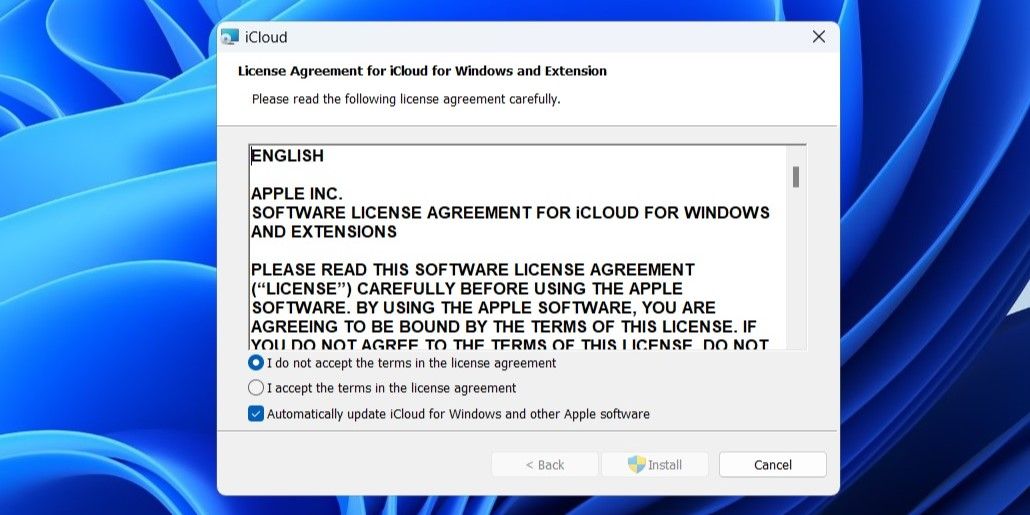
Permita que o processo de instalação prossiga e execute a instalação da aplicação iCloud no seu sistema informático.
Comece a utilizar o iCloud no seu computador Windows
Seguir os passos de resolução de problemas descritos anteriormente deverá corrigir quaisquer problemas e permitir a instalação da aplicação iCloud num computador com Windows 10 ou 11. Uma vez instalada, os utilizadores terão acesso a funcionalidades como as Fotografias em iCloud e o Drive nos seus dispositivos com Windows.